问题描述:
在使用PPT画图时,将画好的图便捷的导入到Word中,并保持矢量图的分辨率,放大缩小不模糊。一般直接使用屏幕截图会使分辨率降低,图片质量很差。直接复制粘贴也会出现同样的问题,下面介绍两种方法来解决该问题,推荐使用方法二。
方法一:
保存为高分辨率的png图片,然后再导入Word中。
修改PPT中导出图片的分辨率,一般默认的分辨率较低,可以在注册表中修改:
注册表地址:
计算机\HKEY_CURRENT_USER\SOFTWARE\Microsoft\Office\16.0\PowerPoint\Options

增加注册表 ExportBitmapResolution

该方法能够任意修改导出图片的分辨率,但在导出时需注意是导出某一页PPT的图片,如果该页有空白需要自行裁剪。
方法二:【推荐】
1、将PPT中画好的图组合在一起,选择组合后的图复制(Ctrl+c)
2、在Word中,选中左上角的粘贴选项--->选择性粘贴

3、选中图片(增强型图元文件),即可在Word中得到矢量图,并且同其他相比文件大小适中。
 文章来源:https://www.toymoban.com/news/detail-652803.html
文章来源:https://www.toymoban.com/news/detail-652803.html
4、每粘贴一张图片需要重复该操作。文章来源地址https://www.toymoban.com/news/detail-652803.html
到了这里,关于【小技巧】如何将PPT的图保持高分辨率导入到Word中的文章就介绍完了。如果您还想了解更多内容,请在右上角搜索TOY模板网以前的文章或继续浏览下面的相关文章,希望大家以后多多支持TOY模板网!




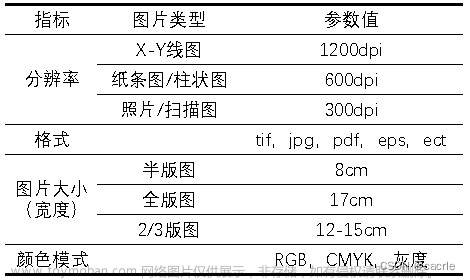

![【教程】如何从 PowerPoint 导出高分辨率(高 dpi)的图片 [附脚本]](https://imgs.yssmx.com/Uploads/2024/02/521866-1.png)




